
wps最后一页空白页怎么删除不掉_wps最后一页空白无法删除是许多WPS用户在编辑文档时常遇到的一个问题。尤其是在准备正式文件或打印文档时,最后多出的一页空白页不仅影响美观,还可能带来不必要的麻烦。那么,为什么会出现无法删除的空白页?又该如何有效地解决这一问题呢?本文将为广大中国地区的WPS Office用户详细分析原因并提供实用的删除方法。
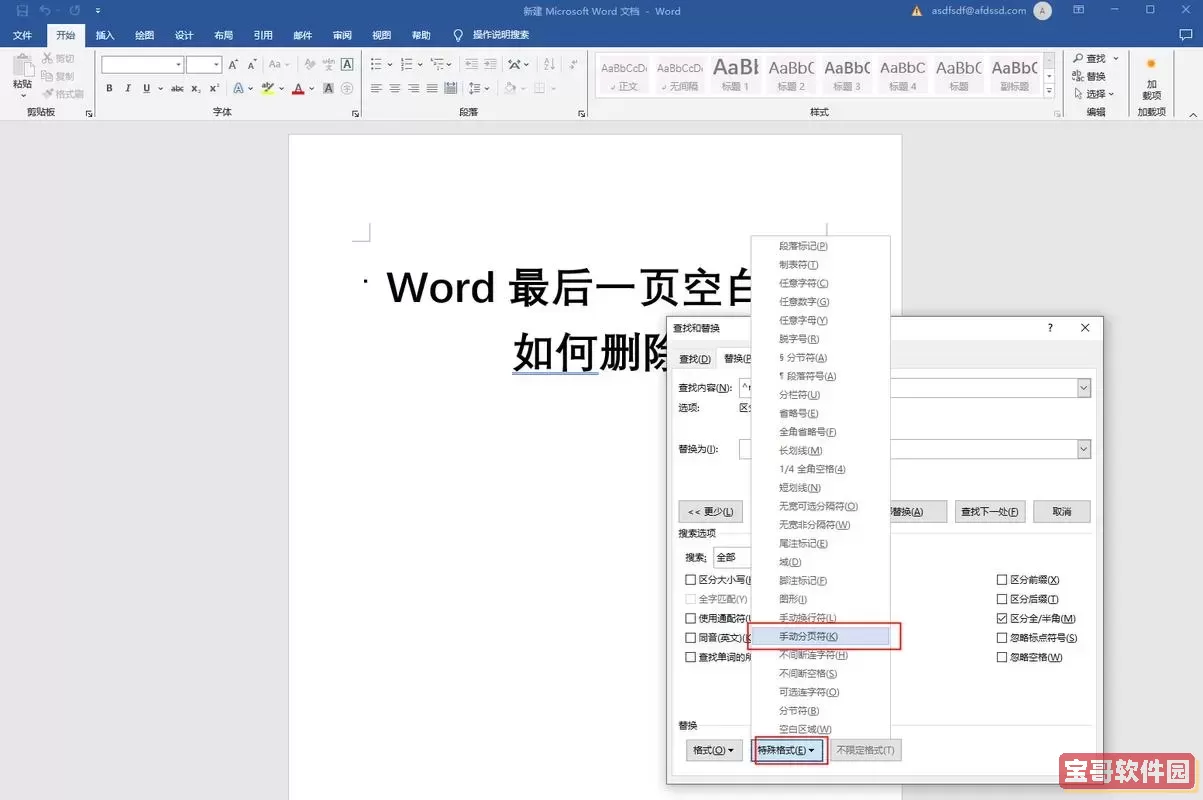
首先,我们需要了解空白页产生的主要原因。通常,WPS文档的空白页出现有以下几个常见原因:
1. 分节符或分页符导致空白页。WPS中为了方便排版,用户可能插入了分节符或分页符。当这些符号出现在文档末尾时,往往会生成一页单独的空白页。
2. 段落标记和格式设置问题。文档末尾如果存在多余的段落标记(¶)和行距设置,比如“段后间距”过大,也可能使内容推至下一页,出现空白页。
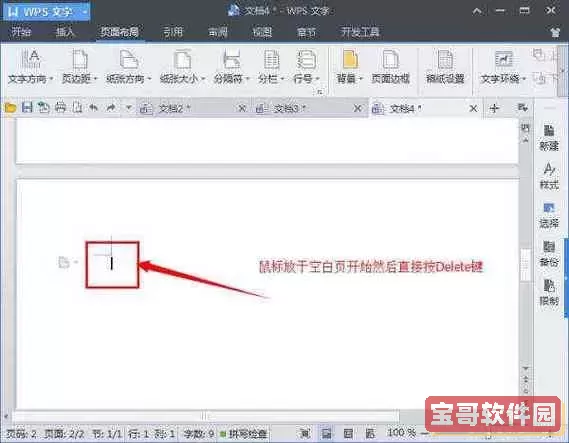
3. 表格或图片超过页面边界。当文档最后包含了超出页面底部设置的图表或表格,WPS会自动换页,造成空白页。
了解了以上原因后,我们来看具体如何操作删除最后一页空白页,尤其是当普通删除无法奏效时。
方法一:显示段落标记,手动删除
在WPS中,点击工具栏的“显示/隐藏编辑标记”按钮,或者使用快捷键Ctrl+Shift+8(和Word类似),查看文档中的段落标记、分页符、分节符等隐藏符号。找到空白页所处位置的符号,正常情况下选中后按Delete键就能删除。如果是分页符或分节符导致的空白页,请重点关注这些符号。
方法二:删除分页符或分节符
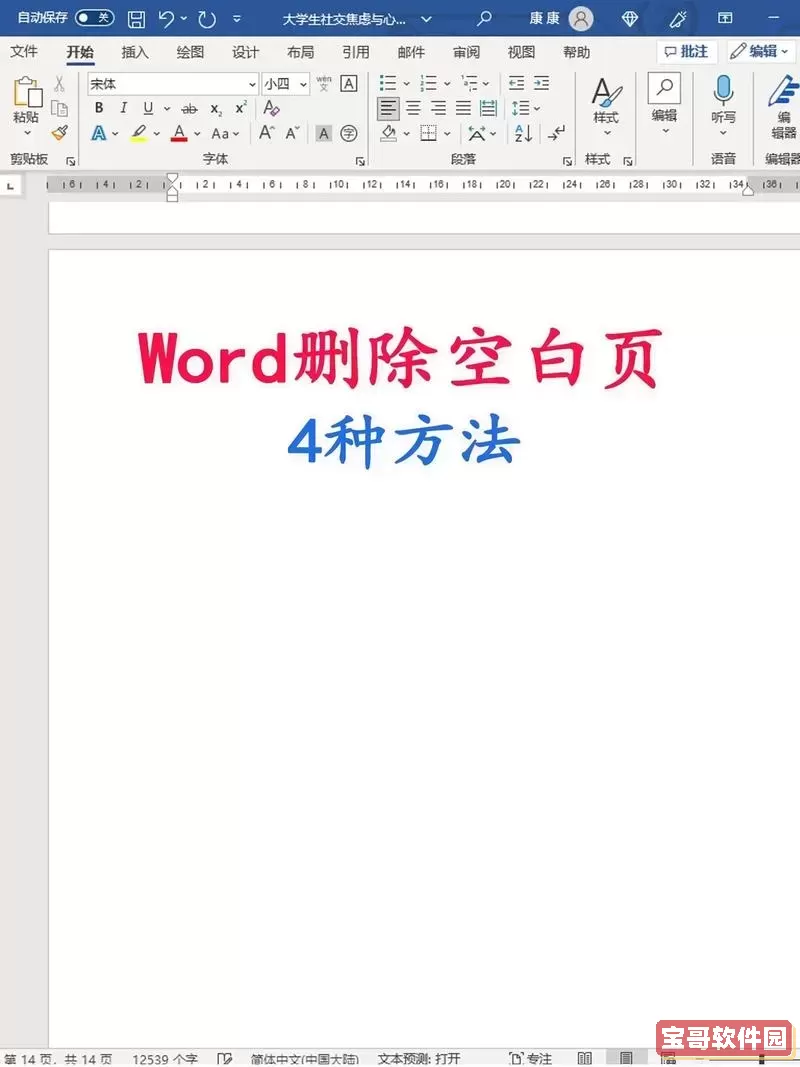
在普通视图下分节符可能不易发现,切换到“草稿视图”或“导航窗格”能帮助更清楚地定位分节符位置。通过删除这些符号通常能够直接去除空白页。不过需注意删除分节符可能影响页面设置,比如页眉页脚,建议先备份文档。
方法三:调整段后间距和段落属性
多个空白段落可能因段后间距较大导致分页。选中最后一页的空白段落,右键选择“段落”,将“段后”距离设置为0,或直接删除多余的空段落,往往能解决问题。
方法四:缩小页面内容边距
当文档末尾存在大图表时,尝试调小页面底部边距或者调整图表大小,使其完全适应页面,这样就不会多出一页空白。
方法五:利用“页面设置”“纸张大小”调整
有时候空白页是由于页面设置产生的,可以进入“页面布局”中的“页面设置”对话框,将“纸张大小”改为适合的尺寸,或者通过“版式”选项调整栏宽、行距等参数。
方法六:复制有效内容,新建文档粘贴
如果以上方法都无效,可以尝试将除空白页以外的所有内容复制,然后粘贴到一个新的WPS文档里,一般空白页不会随内容迁移,长期以来这是一个最简单且行之有效的操作。
总的来说,wps最后一页空白页无法删除的问题主要与文档中隐藏的分页符、分节符、段落标记及格式设置有关。中国地区的WPS用户在编辑报告、简历、论文等正式文档时,遇到此类问题不要慌张。只要掌握了以上技巧,合理调整页面结构,往往能轻松解决空白页困扰。
值得提醒的是,编辑文档时养成良好的排版习惯,比如避免随意插入分节符,定期检查编辑标记,有助于从根源规避空白页问题。同时,保持WPS Office软件更新到最新版本,可以获得更流畅的排版体验和更多实用功能。
综上,wps最后一页空白页怎么删除不掉,其实关键在于找对原因,对症下药。通过显示隐藏符号、调整分页符、优化段落格式以及合理设置页面参数,基本都能实现空白页删除,提升文档整体美观度。希望本文的分析和方法能帮助大家高效解决WPS文档编辑中的空白页困扰,做出更加专业完美的作品。